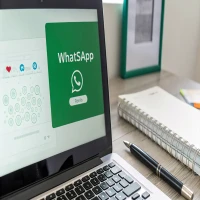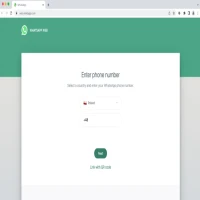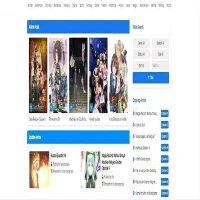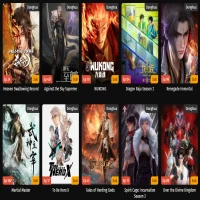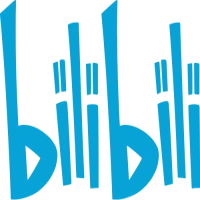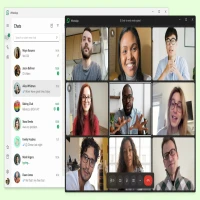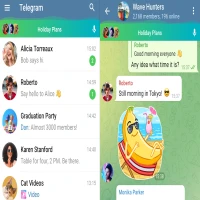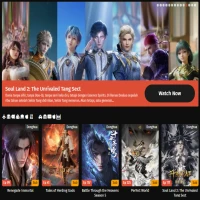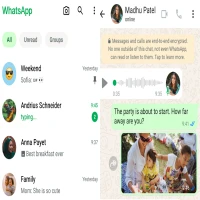2 Cara Ganti Nomor HP M-Banking BCA dengan Mudah, Yuk Simak Panduan Lengkapnya!
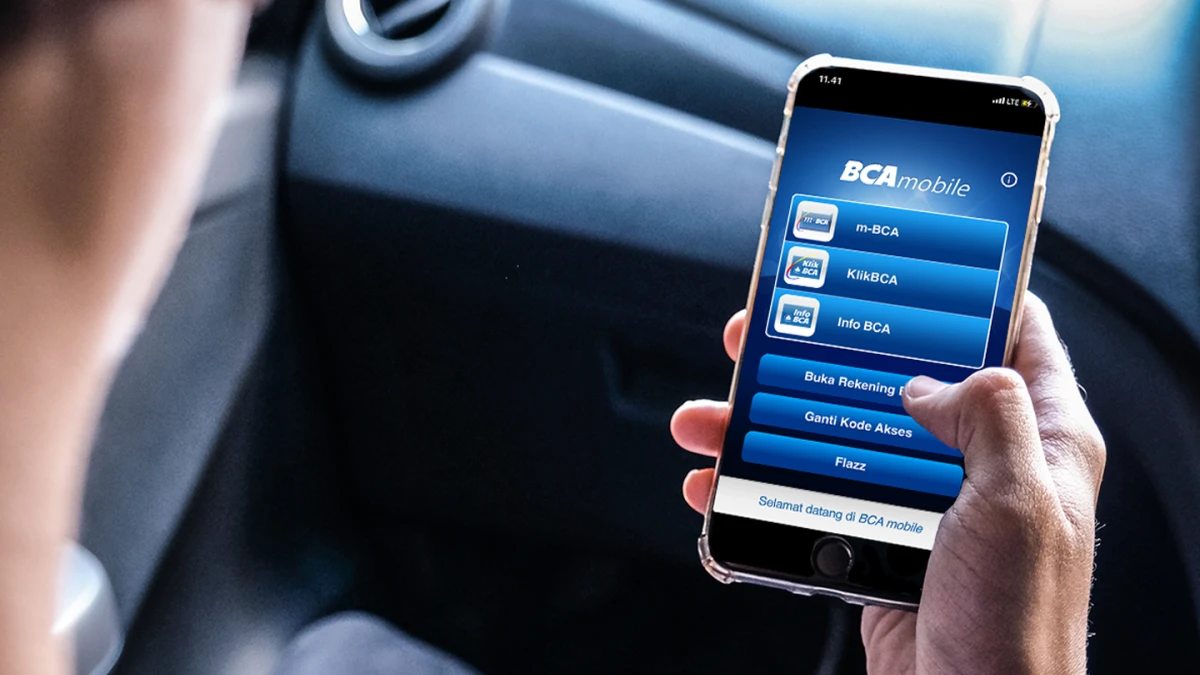
2 Cara Ganti Nomor HP M-Banking BCA dengan Mudah, Yuk Simak Panduan Lengkapnya! (Foto: BCA)
Jika memilih registrasi lewat ATM, berikut langkah-langkahnya:
- Datangi ATM BCA terdekat.
- Masukkan kartu ATM dan PIN Anda.
- Di menu utama, pilih Daftar E-Banking/Autodebet.
- Pilih Mobile Banking.
- Tekan YA, lalu masukkan nomor HP baru yang sudah aktif dan terdaftar di KK.
- Periksa kembali nomor tersebut, lalu tekan Benar.
- Buat PIN baru untuk m-BCA, lalu tekan Benar.
- Masukkan ulang PIN tersebut untuk konfirmasi, dan tekan Benar.
- Proses aktivasi selesai, dan kartu ATM bisa diambil kembali.
2. Lewat Aplikasi BCA Mobile
Cara ini bisa dilakukan langsung dari ponsel, asalkan nomor baru sudah aktif dan punya pulsa minimal Rp5.000 untuk kebutuhan verifikasi SMS.
Berikut langkah-langkahnya:
- Buka aplikasi BCA Mobile, lalu pilih menu m-BCA.
- Masuk ke menu m-Admin, kemudian tekan OK.
- Pilih Aktivasi, lalu tekan OK.
- Setelah membaca syarat dan ketentuan, klik OK untuk menyetujui.
- Masukkan 16 digit nomor kartu ATM BCA Anda, lalu klik OK.
- Akan muncul notifikasi dari BCA di layar, klik Kirim dan tunggu balasan bahwa aktivasi berhasil.
- Aplikasi akan memuat ulang secara otomatis.
- Buat kode akses 6 digit (angka dan simbol) untuk membuka aplikasi BCA Mobile. Ini berbeda dari PIN ATM.
- Masukkan PIN ATM Anda, lalu tekan Selesai.
- Nomor baru berhasil diaktifkan di m-BCA.
Itulah 2 cara mudah untuk mengganti nomor HP di m-banking BCA. Dengan metode lewat aplikasi, prosesnya bisa dilakukan tanpa perlu keluar rumah. Semoga panduan ini membantu!
(zal/dbm)